『27インチ、32インチの大型モニターは大きすぎるかな?、さすがにデカすぎるだろう?』と、購入を悩んでいる人も多いかもしれませんね?
私もそんな一人でした。
32インチの4Kモニターにして画面が大きく、作業スペースが広くなったたことで、文字も見やすく、前のめりの姿勢が改善、アプリを複数並べて作業ができるので、健康的に効率良く仕事が出来る様になりました。
- おすすめは32インチ、解像度4K
- モニターアーム使用で画面までの距離を簡単に調整、机の上も広々
- 目の移動だけで全体が見渡せる
仕事にもゲームにもおすすめ!!
例えば、このモニターは4KでGoogle TV搭載なので仕事でも、プライベートでも活躍しそうです。
私も32インチ4Kを購入する前に、大きすぎるかな?と何度も大型モニターを購入するのを悩んでいました。
21インチのFullHD(1920×1080)モニターを使っていましたが、物足りなくなり、試しにリビングの43インチ解像度4K(3840×2160)のテレビをサブモニターとして使ってみました。
作業スペースが広くなり、表示できる情報量が劇的に増えたので、しばらくリビングのテレビをサブモニターとして使っていました。
同時に複数のアプリを表示できるので、アプリを切り替えるストレスもなくなります。
しかし、リビングのテレビを占有する訳にもいかないので、大型の4Kモニターを購入することにしました。
モニターのサイズを27インチにするか、32インチにするか悩んだ結果、32インチ4Kモニターを購入。
正確には31.5インチですが。
特に巨大なEXCELを見る時、資料を見ながら資料を作成する時などに威力を発揮します。
4Kテレビあるなら

もしも、リビングに4Kテレビがあるなら、ノートPCを接続して4Kの快適さをまずは体感してみてください。
パソコン画面の作業スペースが確実に広くなるので、より快適に仕事することが出来る様になると思います。
大きすぎるテレビはちょっと首が痛くなるかもしれませんが、まずは4Kの快適さを体感してみましょう!
27インチ or 32インチどっちにする?
27インチにするか、32インチにするか悩ましかったです。価格差もあまりなかったので最終的に今使っているノートパソコンの画面サイズを基準に選びました。

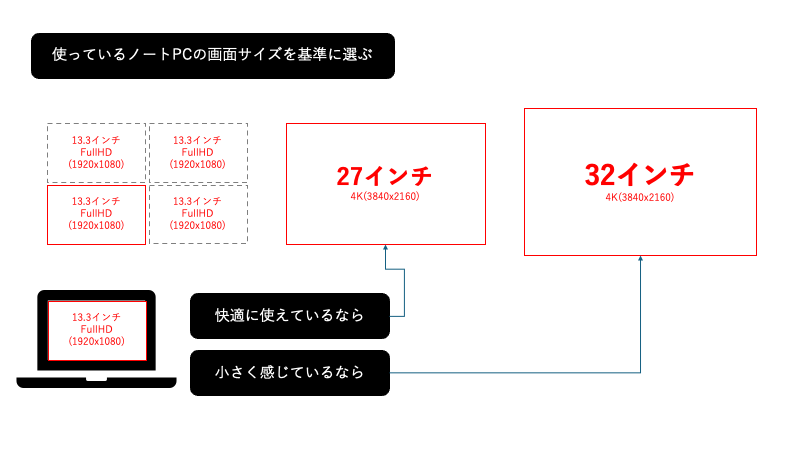
使っているノートPCの画面サイズが13.3インチだったので、13.3インチの画面を縦2枚、横2枚並べたのが27インチ相当になります。
13.3インチのパソコンだとちょっと文字を見るのが厳しいお年頃だったので一回り大きい32インチを選びました。
使っているノートPCが13インチで画面サイズに違和感がなければ、27インチでも良いかもしれません。
32インチモニターは大きすぎ?
リビングの43インチでトライヤル的に使ってみて、快適だけど43インチはさすがに大きすぎた。
とにかく首がつかれるので、今使っているノートパソコンの画面サイズを基準に32インチを選択。
目から画面までの距離は約50cmで快適に使えてます。
机の手前から約35cmに位置を合わせているので、目からの距離は約50cmぐらいになります。
モニター標準のスタンドだと、高さ調整はできるモデルもあるが、前後の位置調整ができないので、モニターアームを使用することでより快適に使えると思います。

仕事の効率を劇的に向上させる!
32インチ4Kモニターにして感じた最大のメリットは劇的に仕事の効率が向上したこと。

一般的なノートパソコンの4倍の作業スペースが使えるので、巨大なEXCELを使う時や、資料を見ながら資料を作成する時、オンライン会議に参加しながら、他の作業ができるのでとっても便利。
15インチFullHD(1920×1080)のノートPCの画面を4枚並べた感じ。(写真のノートパソコンは13.3インチのモバイルノートパソコンです。)
FullHDのノートパソコンでEXCELを表示すると横はU列、縦は36行あたりまでしか表示できないが、4Kモニターにすることで、シートを縮小することなく、横はAQ列、縦は85行あたりまで表示ができるので圧倒的に作業がしやすくなります。
仕事でEXCELを頻繁に使う人、参考資料を見ながら資料を作る人、オンライン会議が多い人には絶対におすすめです!!
大型モニターを導入すると
大型モニターを使う時に気になるのポイントが、『机のスペースが狭くならないか?』だと思います。
モニター標準のスタンドが場所をとる
モニターをそのまま机の上に置くと、モニターの標準のスタンドが場所をとり、モニター下の空間が使えなくなってしまいます。
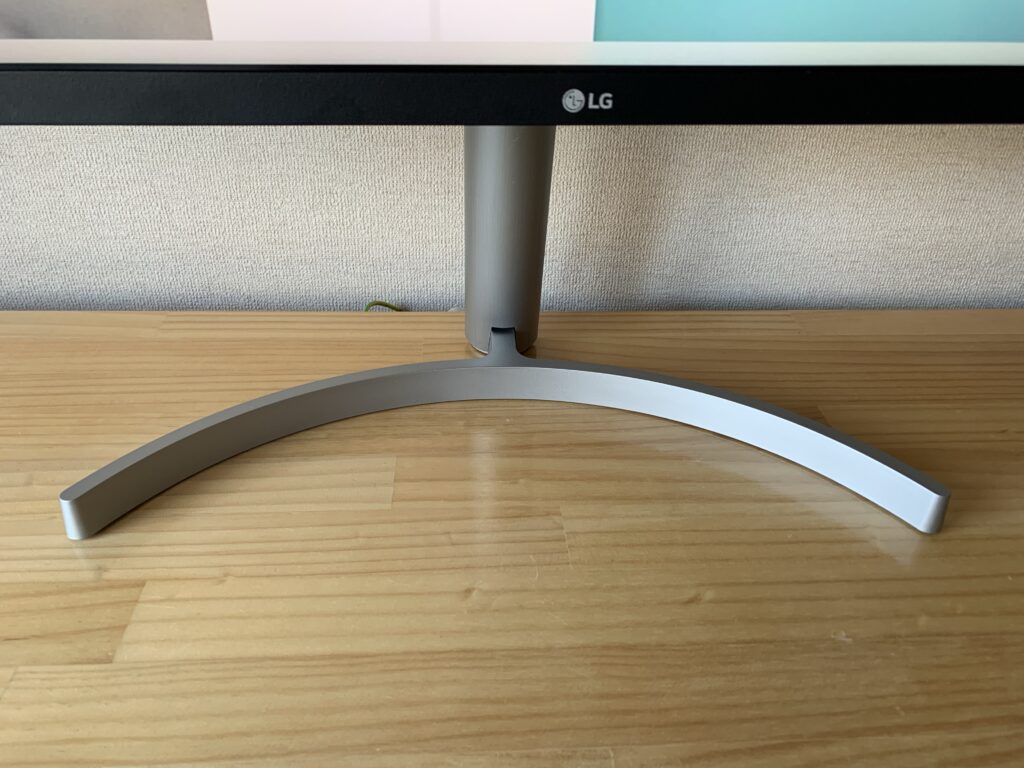
モニターアームで問題解決!
27インチ、32インチの大型のモニターを購入するなら、モニターアームを使うことをおすすめします。

モニターアームを使うことでモニターの下の空間も有効活用できるので、机の上を有効活用できます。
またモニターの高さ、奥行きの調整もできるので、常に最適な位置で仕事が出来る様になります。
パソコン仕事をしない時は、机の奥まで移動できるので机の上も広々使えてる。

デメリット
32インチのモニターを使うメリットがあれば、デメリットも存在します。
32インチ4Kを一度体験するとやめられない
32インチ4Kモニターを使って感じたデメリットは、低解像度の小さなモニターが使えない体質になってしまうこと。
たまに自宅以外で仕事をする時に、モニターはあるけど、解像度がFullHD、サイズが21インチ前後となると画面の作業領域が狭くなることでストレスを感じてしまいます。
一度32インチ4Kの大型モニターを使うと、小さなFullHDのモニターにはもう戻れません。
27インチ、32インチの大型4Kモニターを購入するには覚悟が必要です!
マウスカーソルの移動が大変
4Kになると画面の縦横のサイズがFullHDの4倍(縦2倍、横2倍)になるので、マウスカーソルの移動が大変になります。
私はマウスから、親指でボールを転がすトラックボールに変えました。資料作成など図形の微細な加工が必要な時だけマウスを使う様にしています。
マウスカーソルの移動距離を調整することで素早く移動できるし、親指でボールをコロコロさせるだけなので、右腕が疲れなくなりました。

首は疲れない?
32インチの大型モニターを使うことで一番気になるのポイントが『疲れないか?』だと思います。
私が使っている32インチ(正確には31.5インチ)のモニターは液晶部分が横が約70cm、縦が約50cmで目からの距離は50cm〜60cmで使用しています。
目だけを動かせば画面全体が見渡せるので、首が疲れるということはありません。
購入前にリビングの43インチのテレビでお試しした時は、画面から目までの距離が適切ではなかったのだと思いますが、首が非常に疲れる感覚がありました。
画面の使い方を工夫する
画面を4つのエリアに分割して使うことで、より首の疲れを軽減できるかもしれません。
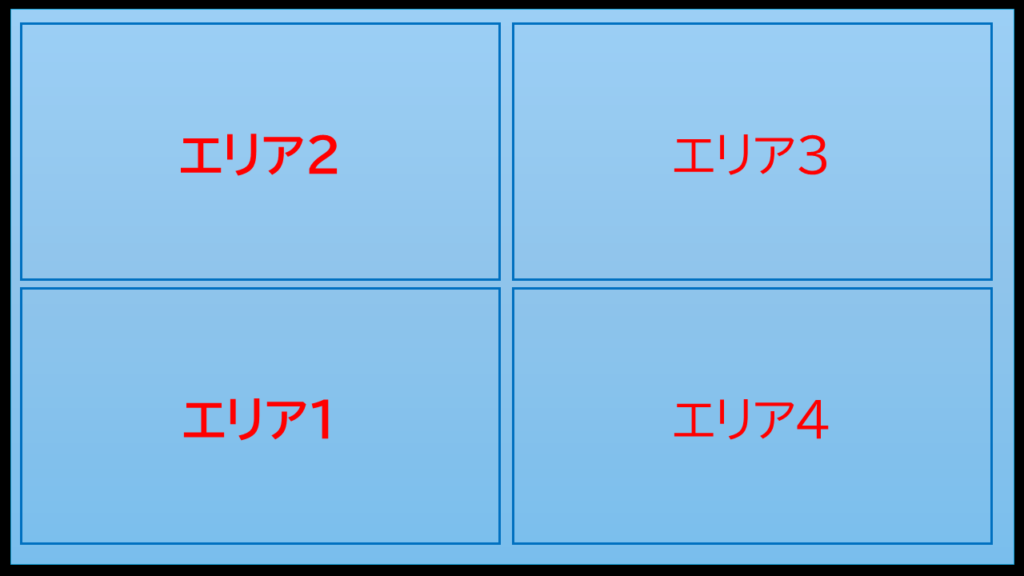
エリア1:メインで使うアプリを配置
エリア2またはエリア4:参考資料などを配置
エリア3:たまにしか見ないアプリ(Teamsチャット、メールなど)を配置
モニターアームで適切な位置に
モニターアームを使うことで、高さ、奥行きを調整できるので、負担軽減になると思います。
こんな使い方もおすすめ

せっかく大型の4Kモニター買った、わざわざ小さなノートパソコンを猫背になりながら使う必要もありません。
ノートパソコンは閉じても動くように設定して、ノートパソコンをデスクトップパソコンのように使うこともできるので、より机の上が整理されると思います。
ノートパソコンを使いながらだとノートパソコンの画面が邪魔になり、サブモニターが隠れないように位置を高くする必要があるので、いっそこことノートパソコンはCPUとHDD(SSD)だけと割り切って使うのも良いかもしれません。
ノートパソコンの蓋閉じると、キーボード使えなくなるので、お気に入りのキーボードも必要になりますが・・・
気になる方は、こちらの記事も読んでみてください。

一人暮らしなら
一人暮らしの人で、仕事用に32インチモニターの購入をするなら、もしかするとテレビと兼用でもいいかもしれませんね。
テレビもモニターも両方は部屋が狭くなったりするかもしれませんね。
こちらの記事もよかったら読んでみてください。

まとめ
購入する前は32インチ4Kモニターは大きすぎるかな?と、メジャーを片手に何度も何度も悩みました。
実際購入し使ってみて、一切後悔はありませんでした。これまでの画面上の作業スペースが4倍になり、作業効率は格段にアップしました。
一度に複数のアプリを表示できるので仕事の効率が格段に上がります。特に大きなEXCEL表を使うときや、参考資料を見ながら資料を作成するとき、資料をみながらオンライン会議に参加するなど、とても重宝しています。
机の上が狭くなることも気になるポイントでしたが、モニターアームを合わせて導入したことで、その悩みも解消され、机の上も広々と使えています。
仕事で使用する目的で購入しましたが、仕事のあとに映画やYouTube動画を一人で満喫できるのでその点でもとても満足しています。
躊躇している皆さんも、勇気をもって27インチ、32インチ4Kモニターに挑戦してみてはいかがでしょうか。
参考までに私が使っているモニターとモニターアームはこちらに載せておきます。








